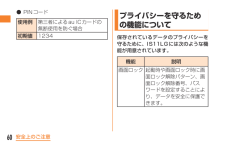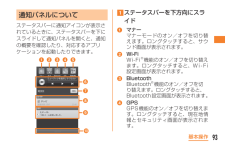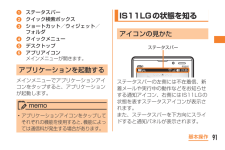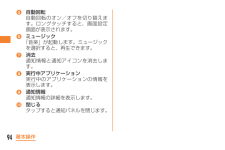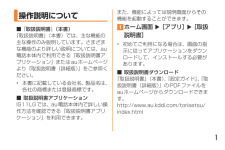Q&A
取扱説明書・マニュアル (文書検索対応分のみ)
"起動"7 件の検索結果
"起動"10 - 20 件目を表示
全般
質問者が納得故障というよりはバッテリーがヘタってきたのではないでしょうか?
まずはバッテリーを交換してみてください。
4291日前view199
全般
質問者が納得同じ機種を使っていて、なおかつ過去にTwitterアカウントを3つ持っていた者です!
・・・そうですねえ、とりあえずまずはTwitterのアカウント設定を1つずつチェックしてみてはどうでしょうか?(本体ではなく、Twitterで、ってことです。)1つ以上登録していても関係はないと思いますが…。もしくは通知をOFFにしているのでは?
あとは、携帯本体に「アカウントと同期」の設定を選ぶと一番上にレバーみたいなところがありますよね?
そこが青くなっていれば同期できています。(つまり、左側に縦棒が表示されている状...
4619日前view104
全般
質問者が納得クライアントによっては、3G回線ではうまく動作しないものもあるっぽいです(僕の経験では。)
Wifiに接続されている状態ではうまくつかえますか?
自分が3G下で使えたのは、公式かTweetdeckだけでした。
ほかのクライアントは「おやっなにかがおかしいです」の状態になって使えませんでした。
解決策になってないですけど、Tweetdeckをためしてみてください。
5015日前view157
全般
質問者が納得ネットにつなぎっぱなしだったら、3時間もあれば
じゅうぶん、電池切れしますよ・・?
※動画見てようが、なかろうが
ちなみに・・、F-05Dで、電池残量80%から
ネットつなぎっぱにしてたら、2時間ほどで切れましたから
そんなモンだと思いますけど・・。
5040日前view178
全般
質問者が納得ステータスバーに何か不具合があったんでしょうね。
おそらくショップで無償修理ですが、データはすべて消去されます。
4701日前view247
全般
質問者が納得充電器を刺したままにしてませんか?
充電器を刺したままだとうまく起動しない場合があります
AUショップに持っていけば専門の人が見てくれるのでどのような状態かわかると思います
無料で見てくれるので気軽にもっていってみてもらうといいですよ
4824日前view188
60安全上のご注意 ●PINコード使用例 第三者によるau lCカードの無断使用を防ぐ場合初期値1234プライバシーを守るための機能について保存されているデータのプライバシーを守るために、IS11LGには次のような機能が用意されています。機能 説明画面ロック起動時や画面ロック時に画面ロック解除パターン、画面ロック解除番号、パスワードを設定することにより、データを安全に保護できます。
62安全上のご注意• PINロック解除コードを10回連続で間違えた場合は、auショップ・PiPitもしくはお客さまセンターまでお問い合わせください。memo• PINコードがロックされた場合、セキュリティ確保のためIS11LGが再起動することがあります。• 「PINコード」は「データの初期化」を行ってもリセットされません。■■UIMカードロックa ホーム画面 u[ ]u[設定]b [位置情報とセキュリティ] u[UIM カードのロック設定]c [UIMカードロック]■■UIM PINの変更a ホーム画面 u[ ]u[設定]b [位置情報とセキュリティ] u[UIM カードのロック設定]c [UIM PINの変更]
93基本操作通知パネルについてステータスバーに通知アイコンが表示されているときに、ステータスバーを下にスライドして通知パネルを開くと、通知の概要を確認したり、対応するアプリケーションを起動したりできます。a b c d eghifja ステータスバーを下方向にスライドa マナーマナーモードのオン/オフを切り替えます。ロングタッチすると、サウンド画面が表示されます。b Wi-FiWi-Fi®機能のオン/オフを切り替えます。ロングタッチすると、Wi-Fi設定画面が表示されます。c BluetoothBluetooth®機能のオン/オフを切り替えます。ロングタッチすると、Bluetooth設定画面が表示されます。d GPSGPS機能のオン/オフを切り替えます。ロングタッチすると、現在地情報とセキュリティ画面が表示されます。
91基本操作a ステータスバーb クイック検索ボックスc ショートカット/ウィジェット/■フォルダd クイックメニューe デスクトップf アプリアイコンメインメニューが開きます。アプリケーションを起動するメインメニューでアプリケーションアイコンをタップすると、アプリケーションが起動します。memo• アプリケーションアイコンをタップしてそれぞれの機能を使用すると、機能によっては通信料が発生する場合があります。IS11LGの状態を知るアイコンの見かたIS11LGステータスバーステータスバーの左側には不在着信、新着メールや実行中の動作などをお知らせする通知アイコン、右側にはIS11LGの状態を表すステータスアイコンが表示されます。また、ステータスバーを下方向にスライドすると通知パネルが表示されます。
94基本操作e 自動回転自動回転のオン/オフを切り替えます。ロングタッチすると、画面設定画面が表示されます。f ミュージック「音楽」が起動します。ミュージックを選択すると、再生できます。g 消去通知情報と通知アイコンを消去します。h 実行中アプリケーション実行中のアプリケーションの情報を表示します。i 通知情報通知情報の詳細を表示します。j 閉じるタップすると通知パネルを閉じます。
1操作説明について■■『取扱説明書』(本書)『取扱説明書』(本書)では、主な機能の主な操作のみ説明しています。さまざまな機能のより詳しい説明については、au電話本体内で利用できる『取扱説明書アプリケーション』またはauホームページより『取扱説明書(詳細版)』をご参照ください。• 本書に記載している会社名、製品名は、各社の商標または登録商標です。■■取扱説明書アプリケーションIS11LGでは、au電話本体内で詳しい操作方法を確認できる『取扱説明書アプリケーション』を利用できます。また、機能によっては説明画面からその機能を起動することができます。a ホーム画面 u[アプリ] u[取扱説明書]• 初めてご利用になる場合は、画面の指示に従ってアプリケーションをダウンロードして、インストールする必要があります。■■取扱説明書ダウンロード『取扱説明書』(本書)、『設定ガイド』、『取扱説明書(詳細版)』のPDFファイルをauホームページからダウンロードできます。http://www.au.kddi.com/torisetsu/index.html
123機能設定アプリケーションアプリケーションのインストールや起動に関する設定を行います。また、インストール済みのアプリケーションの管理をします。アカウントと同期オンラインサービスのアカウント管理や、データ同期に関する基本設定を行います。プライバシーデータのバックアップや復元、初期化を行います。ストレージmicroSDメモリカードや本体内のメモリ容量を確認したり、microSDメモリカードの初期化を設定します。言語と■キーボード表示言語の設定、文字入力関連の設定を行います。音声入出力Google音声認識を設定したり、テキスト読み上げの設定をします。ユーザー補助通話終了時の動作や、ユーザー補助サービスを設定します。外部接続外部機器と接続するための設定を行います。日付と時刻日付と時刻の表示形式の設定などをします。デバイス情報電話番号や電波状態などの情報を確認できます。ソフトウェア更新もここから行います。
87ご利用の準備Wi-Fi®ネットワークに接続するa ホーム画面 u[ ]u[ 設定 ] u[無線とネットワーク] u[Wi-Fi設定]Wi-Fi 設定画面が表示されます。Wi-Fi®が起動している場合、接続可能なアクセスポイントがWi-Fiネットワーク欄に表示されます。b アクセスポイントを選択c パスワードを入力 u[接続]「パスワードを表示する」を有効にすると、入力中のパスワードを表示できます。memo• アクセスポイントによっては、パスワードの入力が不要な場合もあります。• お使いの環境によっては、通信速度の低下やご利用になれない場合があります。
88ご利用の準備GoogleアカウントをセットアップするGoogleアカウントをセットアップすると、Googleが提供するオンラインサービスを利用できます。Googleアカウントのセットアップ画面は、Googleアカウントが必要なアプリケーションを初めて起動したときなどに表示されます。初期設定について詳しくは、同梱の「設定ガイド」をご参照ください。au one-IDを設定するau one-IDを設定すると、au one MarketやAndroidマーケットに掲載されているアプリケーションの購入ができる「auかんたん決済」の利用をはじめとする、au提供のさまざまなサービスがご利用になれます。au one-IDの設定画面は、アプリケーション画面で[au one-ID設定]をタップすると表示されます。初期設定について詳しくは、同梱の「設定ガイド」をご参照ください。
81ご利用の準備memo• 充電中、IS11LGと電池パックが温かくなることがありますが異常ではありません。(充電しながら、カメラの起動や通信を行うと、電池パックの温度が高くなります。)• カメラ機能などを使用しながら充電した場合、充電時間は長くなる場合があります。• ACアダプタを接続した状態で各種の操作を行うと、短時間の充電/放電を繰り返す場合があります。頻繁に充電を繰り返すと、電池パックの寿命が短くなります。ACアダプタを使って充電するACアダプタを接続して充電する方法を説明します。充電時間は、約160分です。a 付属のmicroUSBケーブルのUSBコネクタをACアダプタのUSB接続端子に差し込むUSBコネクタ(USBマークを下)ACアダプタUSB接続端子
- 1